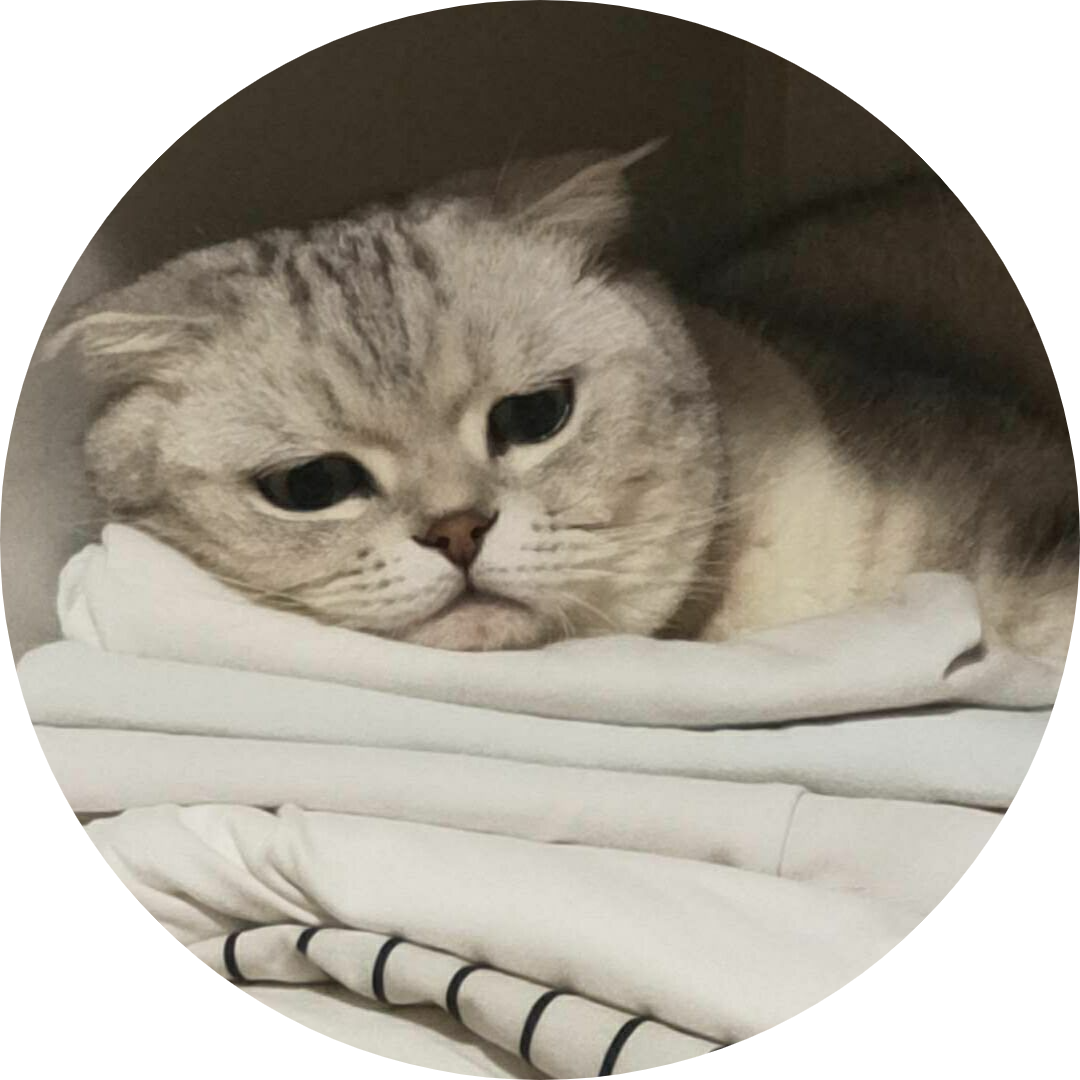Git 常用命令
2025年4月1日大约 4 分钟
------------------
新建分支,并切换过去:
git checkout -b <分支名>
创建本地分支并拉取远程指定分支代码
git checkout -b <本地分支名> origin/<远程分支名>
恢复到编辑之前:
git checkout -- .
设置上游分支(如果远端没有该分支,则失败):
git branch --set-upstream-to=origin/<远程分支> <本地分支>
查看当前分支的上游分支:
git branch -vv
取消跟踪上游分支:
git branch --unset-upstream
将本地新建的分支推向远端仓库,远端仓库则会多出本地这条新分支:
git push -u origin <分支名>
切换分支如果 push 不上去,需要你 pull 再 push,那就 -f
git push -f
指定远程分支的名称(如果需要),如果想推送到远程不同的分支名,可以指定远程分支名:
git push origin <local_branch_name>:<remote_branch_name>
将远端分支信息更新到本地:
git fetch --all
清除本地已经失效的远程分支引用(那些远程已经删除但本地还保留的分支):
git fetch --prune
A分支变基 rebase 到 B分支
git pull origin <分支名> --rebase
------------------
移除暂存区所有文件:
git reset .
撤销本次 commit(未提交到远程仓库):
git reset --soft HEAD^
git reset --soft HEAD~1
git reset --soft HEAD@{1}
把分支重置到某个具体提交中,并保留变更信息:
git reset --soft <commit_hash>
将提交的更改 撤销到暂存区:
git reset --mixed HEAD^
把当前分支的所有内容都重置为目标分支的状态:
未提交的更改(工作区中的修改)和暂存区的内容都会被清除,谨慎使用
git reset --hard <分支名>
git reset --hard origin/<分支名>
------------------
删本地分支(删分支之前记得先 checkout 到别的分支,否则会失败)
git branch -d <branch_name>
强制删:git branch -D <branch_name>
删远程分支
git push origin --delete <branch_name>如何将一个新文件夹推送到 git 仓库?
cd /path/to/your/folder
git init
# git remote add origin your-repository-addr(ssh/https)
git remote add origin git@git-core.megvii-inc.com:zhangsan/DiyGames.git
git add .
git commit -m "Initial commit"
git push -u origin mastergit init...
# 设置 git 用户名和邮箱
git config --global user.email "you@example.com"
git config --global user.name "Your Name"
# 显示当前邮箱
git config user.email
git config user.name远程提交和本地提交不一样,可以用这个,记得解决冲突
git pull origin master --allow-unrelated-histories如何保持空目录的目录结构?
git 默认是不会追踪空文件夹的。因为 Git 只跟踪文件,不跟踪空目录,所以如果一个目录里什么都没有,它就不会被加进版本控制 .gitkeep 不是 Git 的官方文件名,它只是一个社区约定俗成的方式,你可以叫它任何名字,比如 .keep、README.md 都行 自动在空文件夹里加 .gitkeep
find . -type d -empty -exec touch {}/.gitkeep \;删除非空目录中的 .gitkeep 文件
find . -name ".gitkeep" -exec bash -c 'dir=$(dirname "{}"); count=$(find "$dir" -type f | wc -l); [ "$count" -gt 1 ] && rm "{}"' \;git log
1、git log 带颜色的格式化输出:
git log --pretty=format:"%C(yellow)%h%Creset %C(cyan)%ad%Creset | %s %C(green)%d%Creset" --date=short2、对于有不同分支、合并的提交历史,可以采用基本图形化查看(ASCII 图形)
- --oneline:每个提交显示为一行
- --graph:显示 ASCII 图形表示提交历史
- --all:显示所有分支(而不只是当前分支)
- --decorate:显示分支名、tag 等引用
git log --oneline --graph --all --decorate还可以仅显示最近 N 个提交
git log --oneline --graph --all --decorate -10git tag
- 标签命名规范:语义化版本(SemVer):v<主版本>.<次版本>.<修订号>
- v1.0.0(正式发布)
- v1.1.0-beta(Beta 测试版)
- v2.0.0-rc.1(候选发布版)
- tag 代表正式版本, 不可变 ,长期保留。
- 比如说这个分支,release/<版本号>,这种分支适用于 即将发布的版本 ,用于测试和修复问题。通过测试并且发布完成后, 合并到 main 并打 tag v1.0.0
1、查
git tag # 列出本地所有 tag
git show v1.0 # 查看某个 tag 的详细信息
git show-ref --tags # 查看 tag 对应的 commit
git ls-remote --tags origin # 列出远程 tag2、创建
git tag v1.0 # 在当前 commit 打 tag(轻量标签)
git tag -a v1.0 -m "Release version 1.0" # 带注释的 tag(推荐)
git tag v1.0 abc1234 # 对特定 commit (abc1234) 打 tag3、删
git tag -d v1.0 # 删除本地 tag
git push origin --delete v1.0 # 删除远程 tag(Git >=1.7.0)
git push origin :refs/tags/v1.0 # 旧版 Git 的删除方式4、修改 tag 指向的 commit
git tag -f v1.0 # 强制修改当前 tag 指向最新 commit
git tag -f v1.0 abc1234 # 强制修改 tag 指向指定 commit5、推送 tag
git push 默认不会推送 tag
必须显式使用 git push --tags 或 git push origin <your-tag-name>
git push --tags # 推送所有 tag
git push origin v1.0 # 推送某个 tag其他操作
git diff v1.0 v2.0 # 比较两个 tag 的差异